
Где је отишао простор на диску?
Наравно, Варварусхка, постоји такав програм и стално га носим са собом на флеш драјву, зове се Сцаннер. Користим овај алат већ дуже време и веома сам захвалан његовим страним ствараоцима. Идемо на веб страницу програма хттп://ввв.стеффенгерлацх.де/фрееваре и кликните на Преузми (243К).
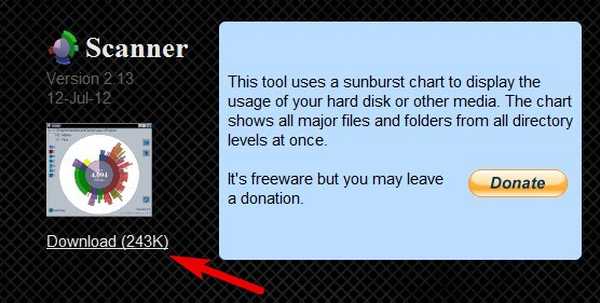

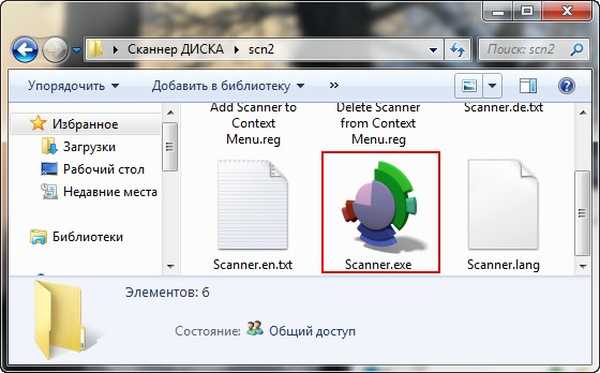
Покрећемо услужни програм и одмах кликнемо на диск који нас занима, на пример, изаберемо системски погон Ц:
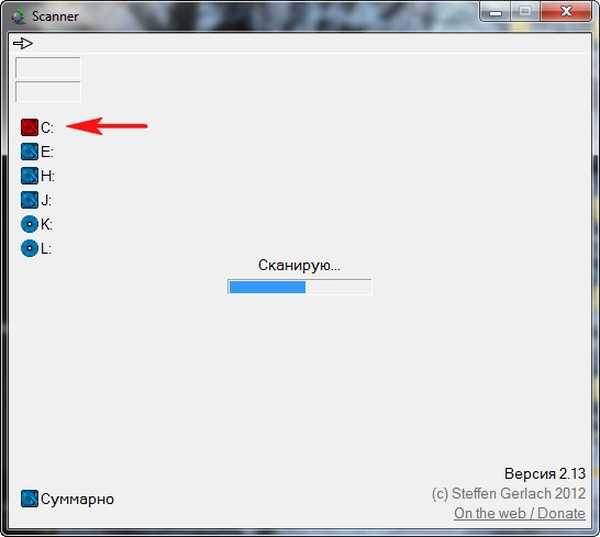
Дакле, програм се покреће. Види пријатеље. Можете рећи: "Какво је то смеће, само слика, у стилу авангардних уметника? Заправо, ово је мој диск (Ц :). Да, управо из ове перспективе, неколико секунди након покретања програма, појављује се мој системски диск ( Ц :).
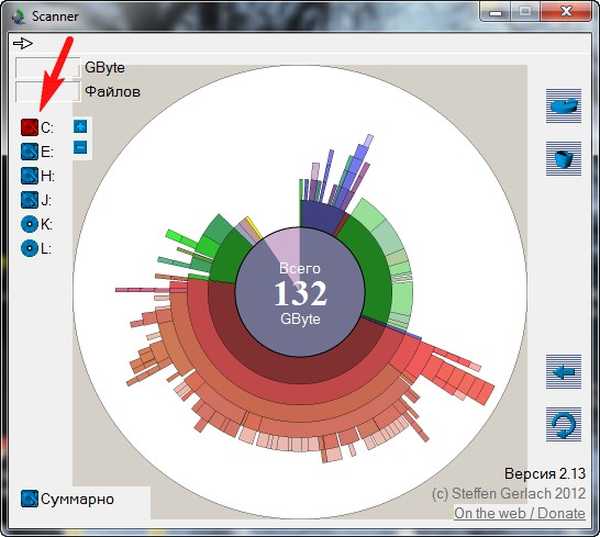
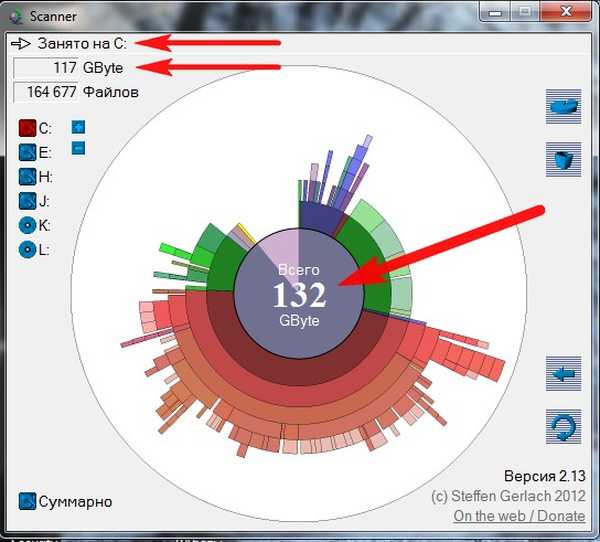
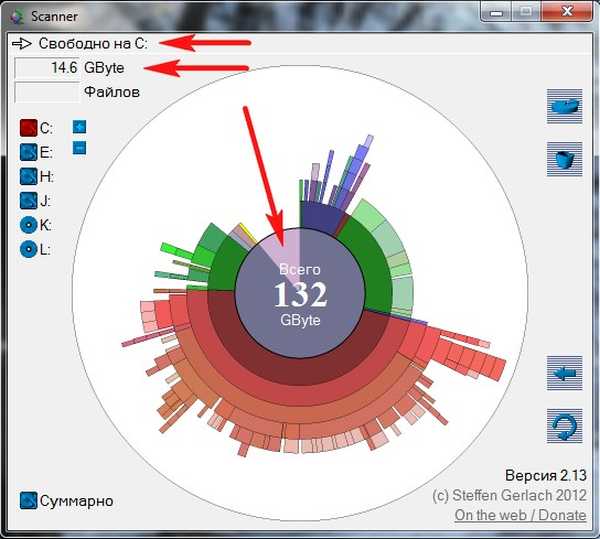
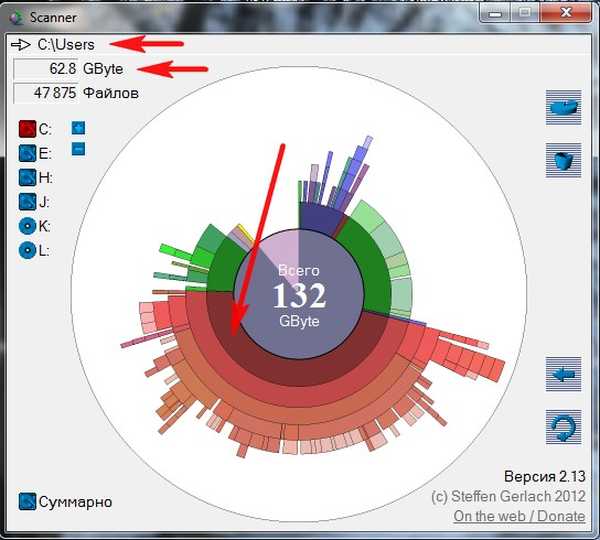
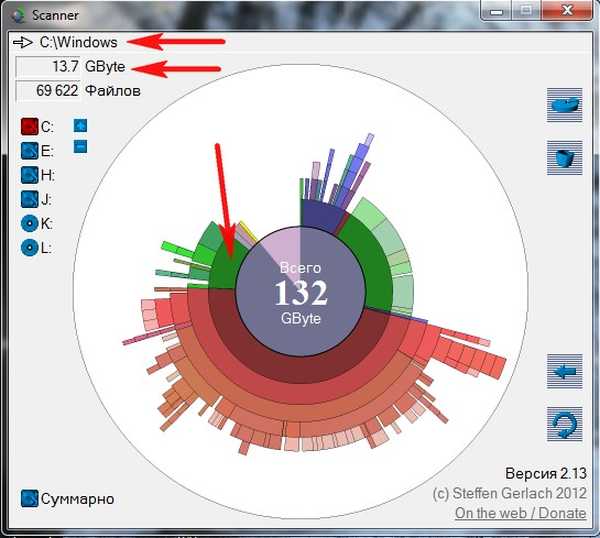
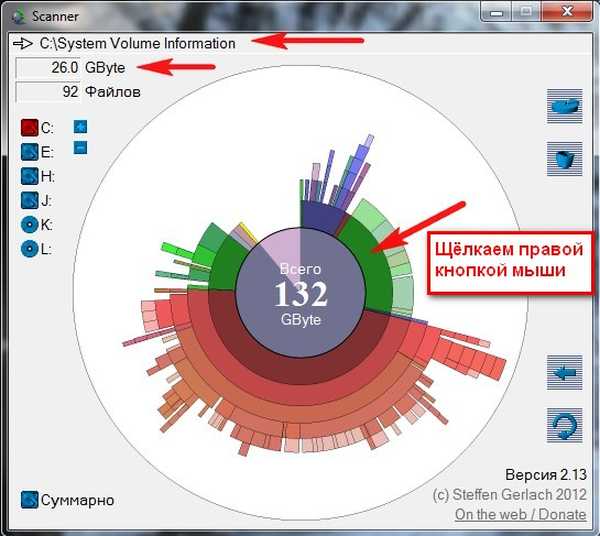
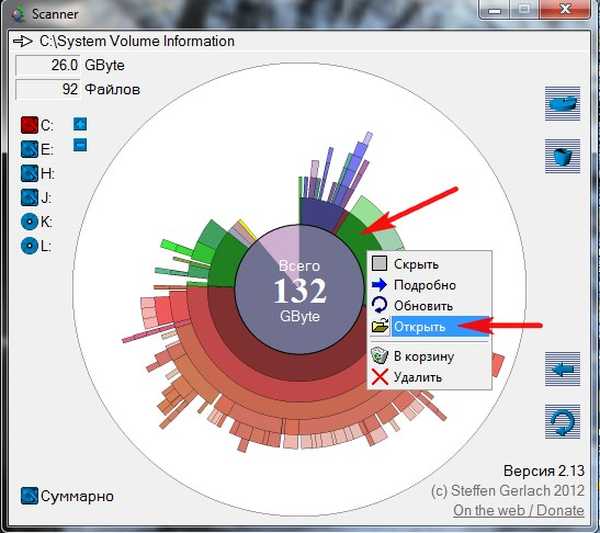
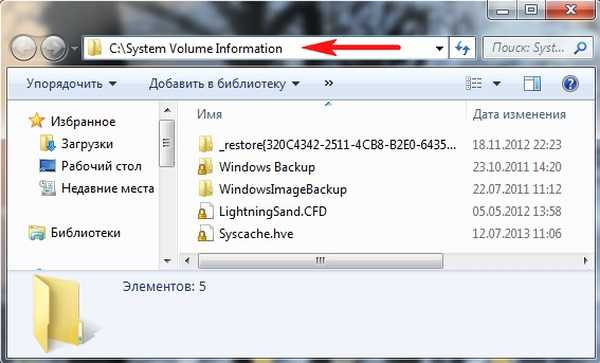
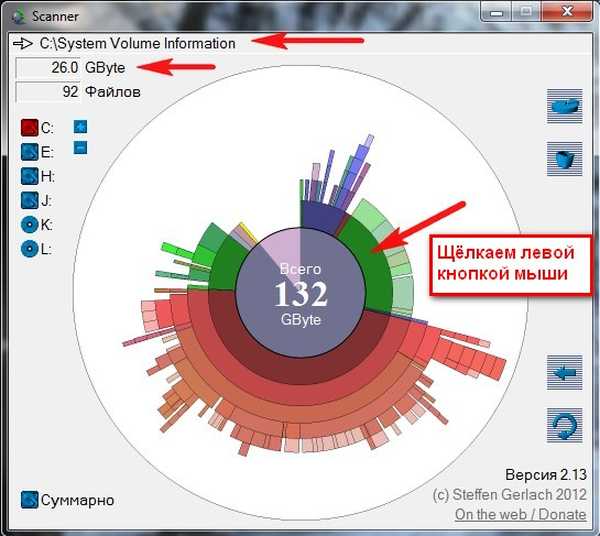
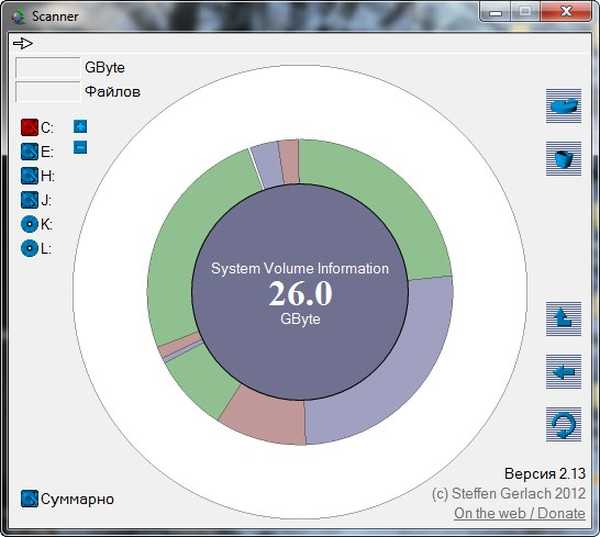
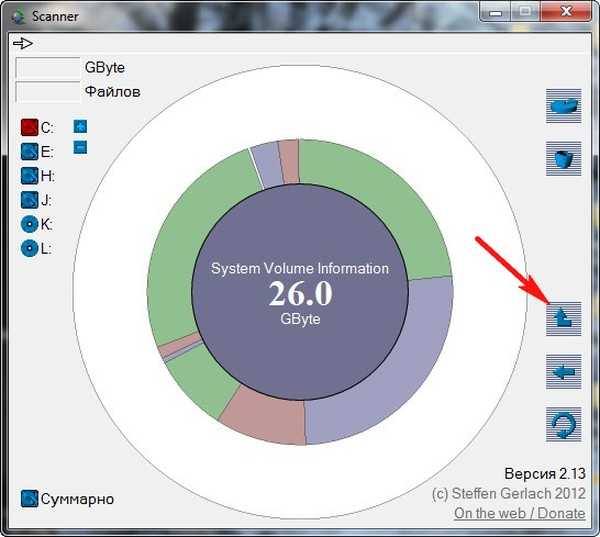
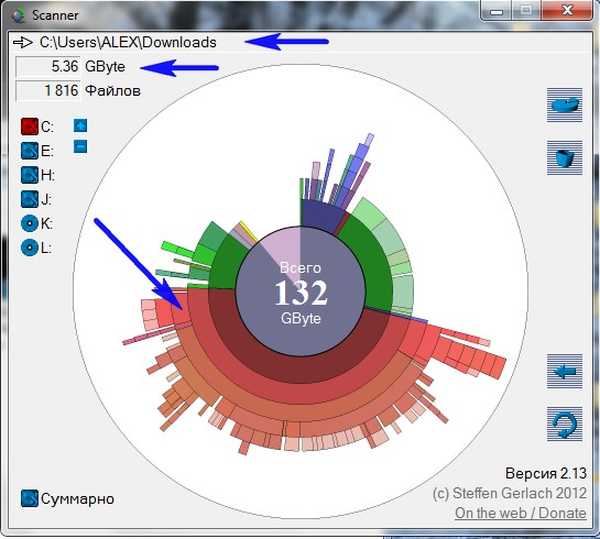
Везани чланци:
1. Где је отишао простор на диску Ц: или како користити ТрееСизе Профессионал, скенер и Виндовс претрагу.
2. СпацеСниффер - оригинални услужни програм за процену простора на диску
2. Како очистити фасциклу Ц: \ Виндовс \ ВинСкС 3. Како очистити фасциклу Ц: \ Виндовс \ ИнсталлерОзнаке за чланак: Чишћење и оптимизација Хард диск











